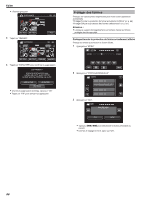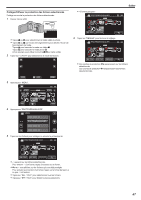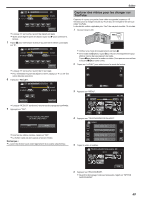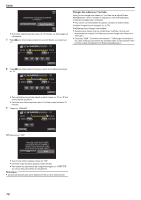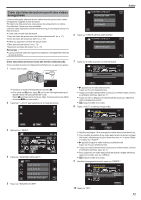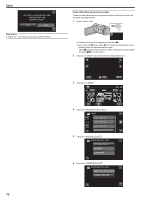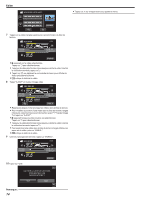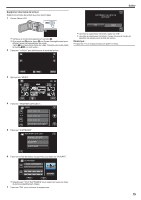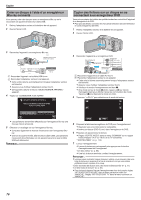JVC GZ-E200 User Manual - French - Page 71
Créer des listes de lecture à partir des vidéos enregistrées
 |
View all JVC GZ-E200 manuals
Add to My Manuals
Save this manual to your list of manuals |
Page 71 highlights
Créer des listes de lecture à partir des vidéos enregistrées La liste créée après sélection de vos vidéos favorites parmi toutes celles enregistrées s'appelle la liste de lecture. En créant une liste de lecture, vous pouvez lire uniquement vos vidéos favorites dans l'ordre que vous souhaitez. Le fichier vidéo original est conservé même lorsqu'il est enregistré dans une liste de lecture. 0 Créer une nouvelle liste de lecture "Créer des listes de lecture avec des fichiers sélectionnés" (A p. 71) "Créer des listes de lecture par date" (A p. 72) 0 Éditer ou supprimer une liste de lecture créée "Éditer des listes de lecture" (A p. 73) "Supprimer des listes de lecture" (A p. 75) Remarque : 0 Lorsqu'un fichier vidéo est supprimé ou déplacé, il est également retiré de la liste de lecture. Créer des listes de lecture avec des fichiers sélectionnés Créez une liste de lecture en disposant les fichiers les uns après les autres. 1 Ouvrez l'écran LCD. MODIFIER LISTE LECT. NOUVELLE LISTE MODIFIER SUPPRIMER . 6 Tapez sur "CREER DEPUIS UNE SCENE". MODIFIER LISTE LECT. CREER DEPUIS UNE SCENE CREER PAR DATE . 7 Tapez sur la vidéo à ajouter à la liste de lecture. A PARTIR SCENE 0/999 1920 1920 1920 TOTAL 00h00m Éditer . 0 Vérifiez si le mode d'enregistrement est bien A. 0 Si le mode est B photo, tapez B sur l'écran d'enregistrement pour afficher l'écran de basculement de mode. Tapez A pour basculer le mode sur vidéo. (Vous pouvez aussi utiliser la touche A/B sur cette unité.) 2 Tapez sur "